No dejes que tu iPhone no disponible te mantenga fuera del mundo. No es un proceso sencillo, pero es posible y fácil evitar el código de acceso en el iPhone. Aquí está cómo.
Si está bloqueado de su iPhone simplemente porque ha olvidado por completo el código de contraseña o lo ha entrado mal demasiadas veces, querrá evitar la pantalla de bloqueo o evitar el código de acceso del iPhone para obtener acceso a su dispositivo lo más rápido posible. Después de todo, su teléfono almacena casi todo lo importante para usted.
Sin embargo, a diferencia de una cuenta en línea que le envía enlaces de restablecimiento de contraseña o proporciona una forma de verificación de número de teléfono, deberá saltar a través de algunos aros adicionales para pasar por alto el código de contraseña en el iPhone. Si desea obtener una forma simple y rápida de revivir su teléfono, considere el desbloqueador de iPhone, una aplicación dedicada para borrar el código de acceso de la pantalla de bloqueo, la ID de Apple y más.
Así es como puede pasar por alto el código de acceso olvidado a un iPhone bloqueado.
Lo que necesita saber antes de pasar por alto el código de acceso de iPhone
Apple entiende su frustración si descubre que no puede recordar la contraseña y le brinda algunas utilidades que están construidas en iTunes e iCloud para restaurar su iPhone bloqueado en su configuración de fábrica. El proceso es permanente. Después de que lo restauren, la pantalla de bloqueo se evitará, y todos sus contenidos, aplicaciones y configuraciones en el dispositivo también se eliminarán del iPhone.
Una vez que restaura su iPhone y omite el código de contraseña, puede configurarlo nuevamente. Si tiene una copia de seguridad de sus datos, es fácil restaurar sus aplicaciones y contenido desde una copia de seguridad reciente. De lo contrario, al menos, puede comenzar un nuevo comienzo de su teléfono y obtener los datos que haya descargado en iCloud.
Lea también: Cómo recuperar fotos eliminadas del iPhone.
Cómo omitir el código de acceso del iPhone con Finder o iTunes
La aplicación MacOS Finder de Apple o iTunes en Windows viene con una función de restauración que puede ayudar cuando necesita un bypass de código de acceso para iPhone. Es la ruta más fácil para intentarlo, así que continúe y ejecuta primero. Asegúrese de que su iPhone se sincronice con Finder o iTunes antes de conectarse a su computadora; de lo contrario, esto no ayudará, debe optar por otras opciones en este artículo.
Para evitar la pantalla de iPhone no disponible, conecte su teléfono a su computadora y abra la aplicación Finder. Si está ejecutando una PC con Windows, asegúrese de que iTunes se actualice a la última versión.
Seleccione su iPhone en la barra lateral izquierda en ubicaciones, luego vaya a General pestaña. Hacer clic Restaurar iPhone y confirme su decisión.
Siga los pasos en pantalla para finalizar el proceso.
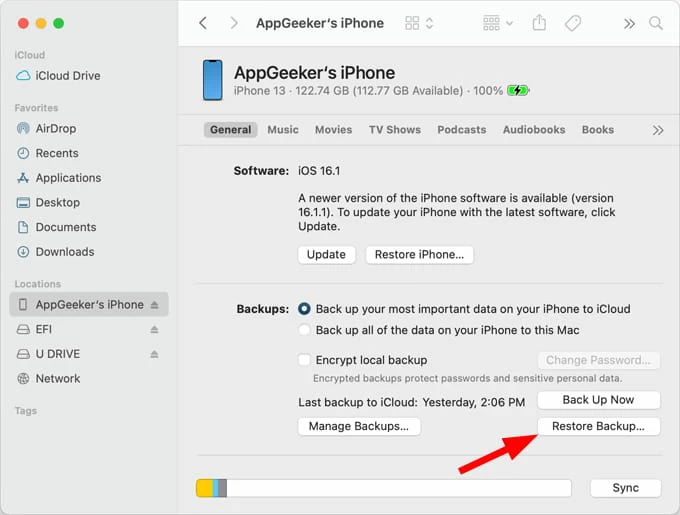
Esta característica está disponible en Finder con MacOS 10.15 o más nueva. Lo encontrará en la sección de resumen en iTunes para una computadora de Windows.
Cómo evitar la contraseña del iPhone por modo de recuperación
Si no puede pasar la pantalla de bloqueo en su iPhone con la función Restauración en Finder o iTunes, vamos a agregar el paso adicional de iniciar el dispositivo en modo de recuperación, una utilidad más avanzada que puede dirigir a Finder o iTunes a borrar o actualizar un iPhone deshabilitado.
Este proceso requiere una Mac o PC y debe preparar un cable compatible para conectar su iPhone. Si no tiene una máquina en la mano, puede ir a una Apple Store para obtener ayuda.
Aquí hay pasos que debe tomar para evitar un código de contraseña de iPhone a través del modo de recuperación en Finder o iTunes. Publicación relacionada: Cómo restablecer iPad sin contraseña.
En primer lugar, apague su iPhone con el botón derecho.
Para un iPhone 8 o posterior, presione y mantenga presionado el botón lateral y el botón de volumen hacia abajo al mismo tiempo hasta que aparezca el control deslizante para apagar. Apáguelo con el control deslizante.
Learn more: Cómo restablecer de fábrica el iPhone 14 sin código de acceso: 4 opciones
Para un iPhone 7 con el botón de inicio, presione y mantenga presionado el botón lateral hasta que aparezca el control deslizante. Apáguelo con el control deslizante.
Para los modelos de iPhone 6s o más,, presione y mantenga presionado el botón de sueño/despertar hasta que aparezca el control deslizante. Apáguelo con el control deslizante.
A continuación, inicie en modo de recuperación.
Mantenga presionado el botón lateral para su modelo de iPhone 8 o posterior mientras conecte rápidamente su dispositivo a la computadora. Sigue sosteniendo el botón. Cuando aparece la pantalla con un cable hacia iTunes o PC, está en modo de recuperación, luego suelte el botón.
Mantenga presionado el botón de volumen hacia abajo para su modelo de iPhone 7 mientras conecta rápidamente su dispositivo a la computadora. Sigue manteniendo el botón hasta que su teléfono muestre la pantalla del modo de recuperación.
Mantenga presionado el botón de inicio para su dispositivo de iPhone 6S o anterior mientras conecta inmediatamente su dispositivo a la computadora. Sigue sosteniendo el botón. Cuando aparece la pantalla con un cable hacia iTunes o PC, está en modo de recuperación, luego suelte el botón.
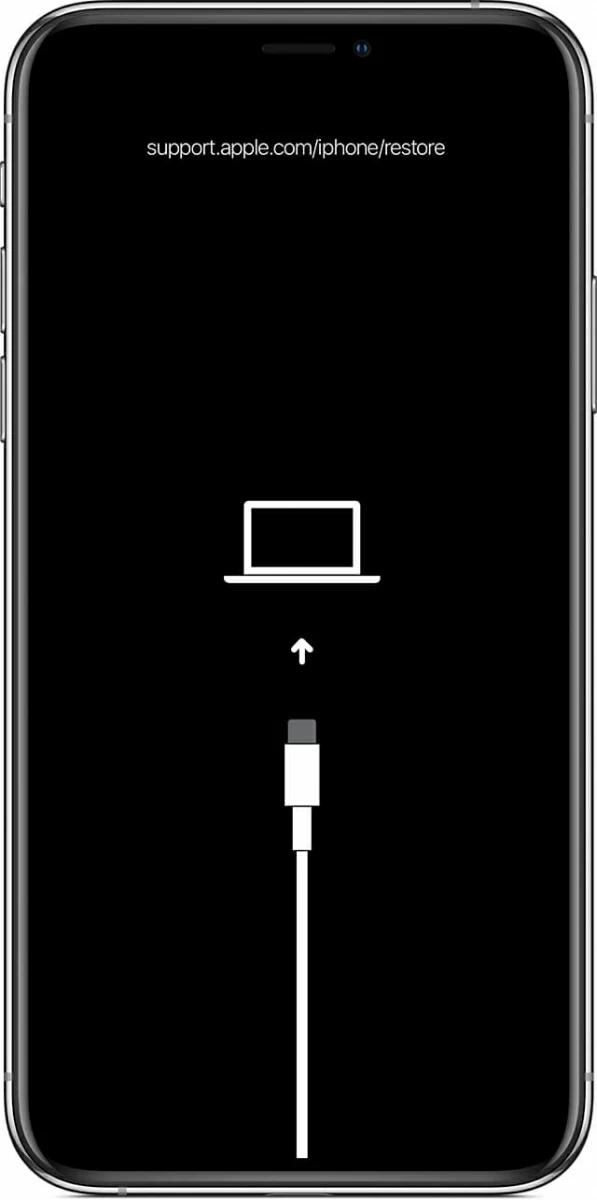
Seleccione Restaurar en el menú Opciones.
Abra la aplicación Finder o iTunes en su computadora si se abre automáticamente. En el cuadro de diálogo de apertura, donde le brinda la opción de restaurar o actualizar el iPhone bloqueado. Seleccione «Restaurar». Reinstalar el software iOS en su iPhone para borrar sus datos y evitar la pantalla de bloqueo del iPhone lleva varios minutos.
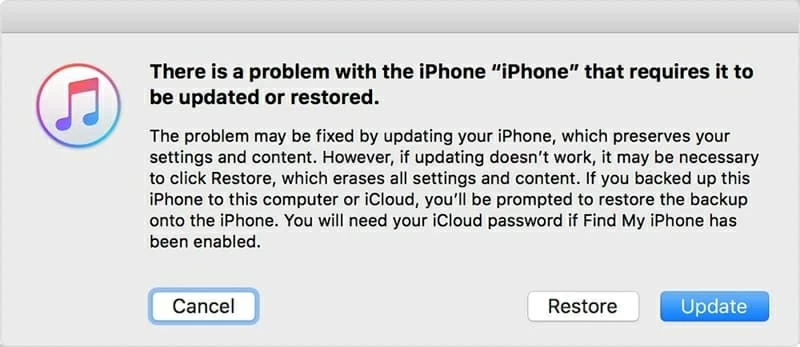
Cómo evitar la pantalla de bloqueo en el iPhone a través de una aplicación de terceros
Si intenta instalar iTunes en su computadora, pero de alguna manera no funciona; O el buscador de macOS o iTunes no reconoce su iPhone en el modo de recuperación, aprovechar una herramienta dedicada de terceros a menudo hará el truco.
El desbloqueador de iPhone es nuestro favorito. Hace lo que sugiere el nombre, lo que le permite pasar por alto la contraseña en el iPhone si está bloqueado. No importa que olvide el código de encrámina de la pantalla de bloqueo, obtenga un teléfono de segunda mano con bloqueo de activación de iCloud o pierda el código de contraseña por tiempo de pantalla, la aplicación lo tiene cubierto.
1. Conecte el iPhone bloqueado a la computadora con el cable USB y ejecute el desbloqueador de iPhone. Cuando aparezca la interfaz principal, seleccione «Limpiar el código de acceso».
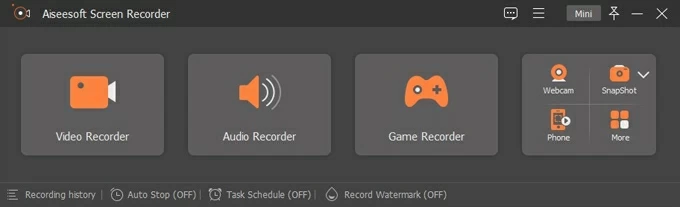
2. A continuación, se le pedirá que inicie el modo de recuperación si el programa no reconoce su iPhone. No se preocupe, las instrucciones en la pantalla hacen que sea fácil y rápido para que lo complete.
3. Cuando ha iniciado el modo de recuperación, el siguiente paso es verificar la información de su teléfono y descargar el software iOS apropiado para su dispositivo.

4. Ahora, iniciará el proceso de bypass de contraseña. Haga clic en el botón «Desbloquear» en la pantalla, ingrese el código en el campo proporcionado y haga clic en «Desbloquear» una hora más para confirmar.

5. Ha pasado por alto con éxito la pantalla de bloqueo en su iPhone. Ahora puede desconectar el dispositivo de su computadora y pasar por el proceso de configuración. Sin embargo, tenga cuidado, necesitará las credenciales de iCloud que se usaron para configurar su iPhone, pero no necesitará el código de acceso para iPhone que lo evite.
Cómo omitir el código de acceso en iPhone con iCloud
ICLOUD ENCUENTRA La función de mi iPhone es útil si está lejos de una computadora que no puede usar iTunes o Finder, aunque solo funcionará para encontrar mi iPhone habilitado antes de perder el código de contraseña. Estas son las instrucciones oficiales de Apple para borrar un iPhone a través de Buscar mi función, lo que le brinda acceso al dispositivo nuevamente con la pantalla de bloqueo omitido.
Para ejecutar buscar mi servicio, inicie su navegador web y vaya a iCloud.com sitio web. Inicie sesión con su ID de Apple y contraseña. Haga clic en el icono «Buscar iPhone» ubicado en la esquina inferior derecha.
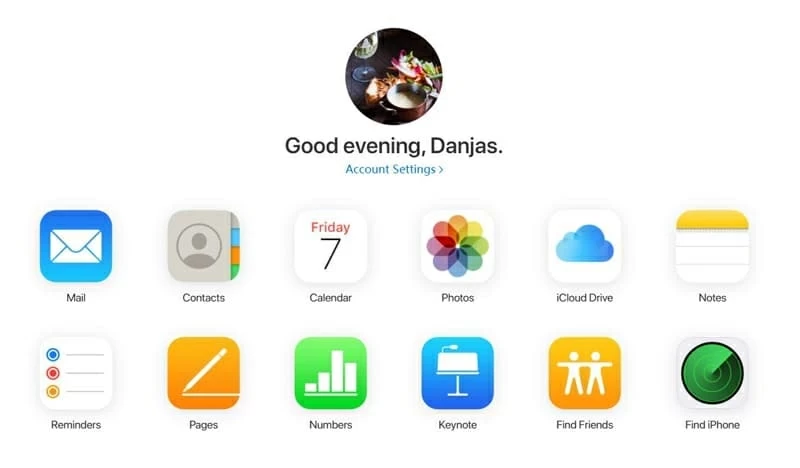
A continuación, haga clic en el menú desplegable que dice Todos los dispositivos En la parte superior y luego seleccione su iPhone en el que desea evitar el código de contraseña de la lista de dispositivos.
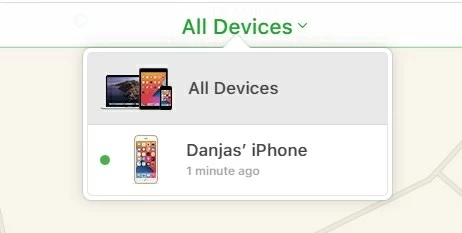
Muestra algunas opciones diferentes. Seleccionas Borrar iPhone. Haga clic en el Borrar botón para confirmar en el mensaje. Luego autentica la contraseña de ID de Apple.
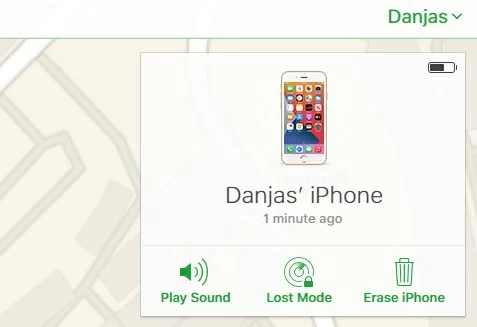
¡Hecho! Comenzará automáticamente a borrar toda su información personal y la configuración almacenada en el teléfono, incluida la eliminación de la contraseña de la pantalla de bloqueo.
Se le pedirá que configure el dispositivo como parte del proceso de recuperación. Si realizó una copia de seguridad de su teléfono, recuerde restaurar sus datos con una copia de seguridad reciente.
Artículos relacionados
Cómo recuperar notas recientemente eliminadas en el iPhone 12
Cómo transferir fotos de Mac a iPhone
Cómo transferir archivos de Windows PC a iPad sin iTunes
